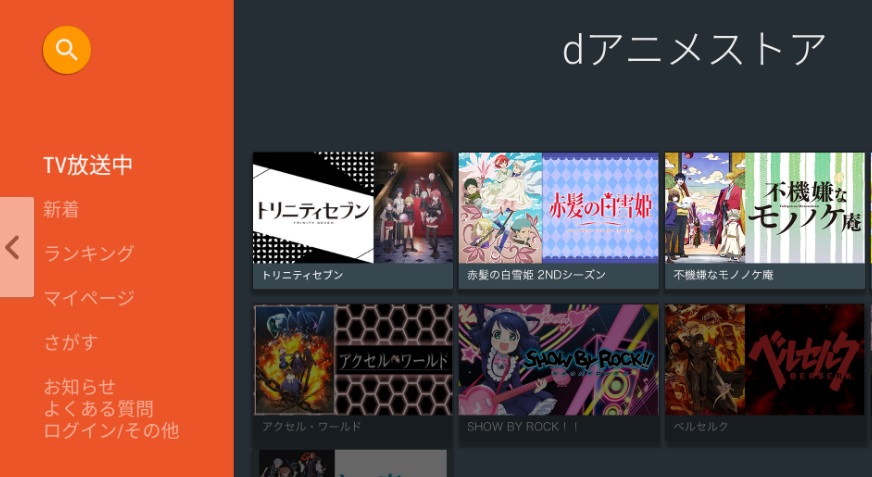
dアニメストアの解約に戸惑っていませんか?
- 解約方法がわからない
- 無料期間のうちに解約したい
- 登録前に解約方法を知っておきたい
そこで今回はdアニメストアの解約方法を解説します。解約方法はもちろん、注意点や疑問点まで解消するので、dアニメストアの解約方法に悩んでいる方は是非参考にしてください。
この記事でわかること
dアニメストアの解約方法

dアニメストアの解約方法は3種類あります。
- スマートフォン/タブレットから
- 電話から
- ドコモユーザーの場合
それぞれの利用デバイスに合った解約手続きを進めてください。電話からの解約方法も解説しますが、電話での解約手続きはどうしてもわからない場合に利用しましょう。
スマホ・タブレット・PC
スマホ・タブレット・PCからは以下の通りです。
- dアニメストアトップぺージからdアカウントログイン
- ページ下部にある「解約」をタップ
- ページ下部黄色の「解約する」ボタンをタップ
- 「dアニメストア注意事項」をタップ
- 注意事項を読んだら「閉じる」をタップ
- 「dアニメストアの注意事項に同意する」にチェックして「次へ」
- 「手続きを完了する」をタップ
以上で手続き完了です。スムーズに進めば3分ほどで解約できます。
電話から
電話で解約する場合、ドコモのインフォメーションセンターへかければ解約手続きを行えます。
| キャリア | 電話番号 | 営業時間 |
|---|---|---|
| ドコモ | 151 | 年中無休午前9:00~20:00 |
| 一般電話 | 0120-800-000 |
ドコモユーザーの場合
ドコモユーザーの場合は、ドコモのサービスから解約可能です。
- Mydocomoにアクセス
- 契約内容・手続き
- 「ご確認内容確認・変更」から手続き
dアニメストアを解約する際の注意点

dアニメストアを解約する際の注意点を解説します。dアニメストアは月額サービスです。注意点を意識しておかないと、月額料金がもったいなくなる場合があります。お得にサービスを利用するためにも、注意点をよく読んでおきましょう。
アプリ削除だけでは解約されない
dアニメストアは、ブラウザだけではなくアプリもありますが、アプリをアンインストールするだけで解約になりません。アプリをアンインストールしたまま放置しておくと、自動更新され料金が請求されます。
一度アプリをアンインストールしてしまうと解約し忘れやすくなるので、必ず解約を行った後でアンインストールするようにしましょう。
解約した直後から動画が見られなくなる
dアニメストアを解約すると、解約した直後から動画が視聴できなくなります。期間が残っていた場合でも動画が見られないので、その月丸々利用してから解約するようにしましょう。
解約するとできなくなること
dアニメストアを解約すると、スマホなどにダウンロードした動画も見れなくなります。ダウンロードしておいて後で見ることができなくなるので、ダウンロードした動画も解約前に見るようにしましょう。さらに視聴期限内であっても購入したレンタル作品も見られなくなります。
基本レンタル作品の視聴期限は30日以内ですが、解約した場合は視聴期限に関係なく即見れません。有料レンタル作品を視聴する際は、解約日も考えてレンタルした方が良いでしょう。
月の途中で解約しても日割りはなし
dアニメストアでは、日割りは適用されません。いつ解約しても月額料金がかかります。お得に利用したいならば、丸々一ヶ月利用してから解約手続きを進めると良いでしょう。
dアニメストア解約に関するQ&A

dアニメストア解約に関するQ&Aを解説します。dアニメストア解約に関して、疑問点がある場合は以下を参考にしてください。上手く解約できない場合や、解約のタイミングなど、よくある質問を主に解説します。
解約手続き画面でH92エラーが表示される
解約手続きの際にH92エラーが表示される場合は、以下の方法を試してみましょう。
- モバイル回線に変更後dアニメストアアプリからの「解約」
- ブラウザアプリで「Mydocomo」にアクセス。「契約内容・手続き」から「ご契約内容確認・変更」のdアニメストアを解約
- パソコンにてdアニメストアのホームページにアクセスしログインして解約手続きを進める
基本的には上記の方法で解決します。
解約するタイミングは?
dアニメストアを解約する場合は、月末がおすすめです。上記でも解説しているように、dアニメストアは日割りにはなりません。そのため月末ギリギリで解約したほうが、より長い期間dアニメストアを楽しめ、お得になります。
無料期間の場合は登録してから31日後が最終日なので、期間がいつまでか確認しておきましょう。無料期間の確認方法は以下の方法で確認できます。
- dアニメストアにアクセス
- ページ下部にある「解約」を選択
- IDとパスワードを入力してdアカウントページにログイン
- アンケートページで「解約する」ボタン
- 手続き内容選択ページ「契約状況」に記載
無料期間中の場合は「〇〇年〇月〇日まで無料でご利用いただけます」と表示されます。
正しく解約できているか確認したい
dアニメストアを正しく解約できているか確認する方法は、3つあります。
- ドコモから自動送信されるメールを確認
- dアニメストアの公式サイトから確認
- My docomoから確認
dアニメストアを解約すると、ドコモから自動送信でメールが届きます。メール本文に確認用のURLが記載されているので、そちらをクリックすれば確認ページで確認可能です。dアニメストア公式サイトから確認する場合は、解約手続きを行った状態で、dアニメストアのマイページをタップしてください。
マイページ上で登録への誘導文章が表示されていれば、解約されています。Mydocomoからの確認は以下の方法で確認可能です。
- Mydocomoページ下部の「ドコモオンライン手続き」をタップ
- ドコモオンライン手続きの音楽・映像配信部分「dアニメストア」をタップ
契約状況が「未契約」なら正常に解約手続きされています。
まとめ
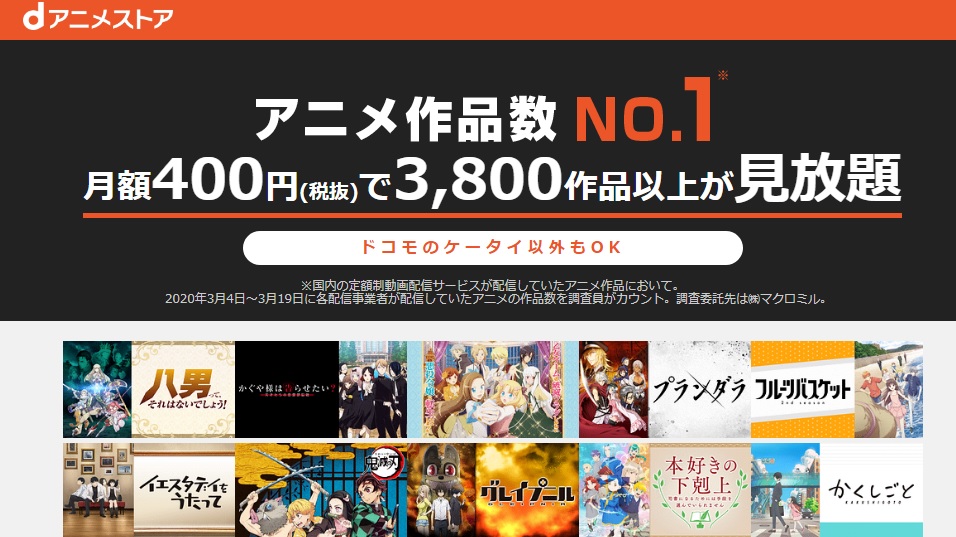
dアニメストアの解約方法を解説しました。手順通りに進めていけば、スムーズに解約できるでしょう。どうしても解約が上手くいかない場合は、電話での解約をおすすめします。または、お近くのドコモショップで相談しましょう。基本的には今回紹介した方法で問題ありません。
dアニメストアに登録している方も、これから登録する方も今回の記事を参考にしてください。


